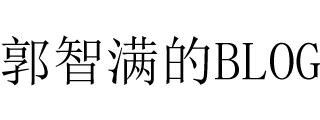垃圾佬飞牛NAS本地挂载免费扩容10T教程,用来做影视盘或者双备份都不错,速度也挺快
家里NAS常用的有四台,因为经常做教程,所以有一台群晖和一台飞牛是专门用来演示教程的。硬盘空间很小比如我这台飞牛,只有1T的容量,相信很多入门的大兄弟也有这种情况,仅仅用废旧主机装个飞牛,硬盘选择家里的旧硬盘对付一下,但看别人的影视墙又非常眼馋,毕竟在这个4K高码率电影动辄100多G的年代,1T的空间也装不了几部电影,怎么办呢。今天卡哥的教程如果你刚好需求,记得认真看,点赞收藏。本期教程有视频版,大家可以去同名的B站、抖音查看视频教程,文字版和视频对照查看,方便新入门用户。
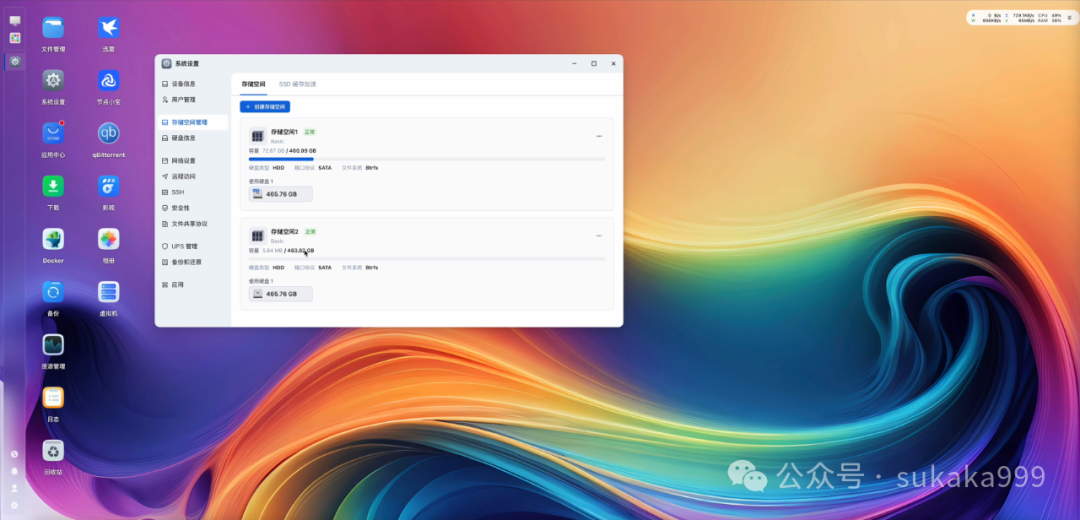
首先我们需要天翼云盘,众所周知,目前天翼云盘老用户给的容量大,我之前也做过演示了。一般是10T,基本装个电影够大家循环使用了。没有的自己去小黄鱼入个账号。目前飞牛不支持天翼云盘的直接挂载,那么很多人会选择Alist。目前Alist的风波还没过,另外Alist挂载天翼需要cookies,很多人又搞不明白。那么我推荐大家使用clouddrive2。优点是开源,免费支持1个网盘挂载到NAS本地。这就够了。
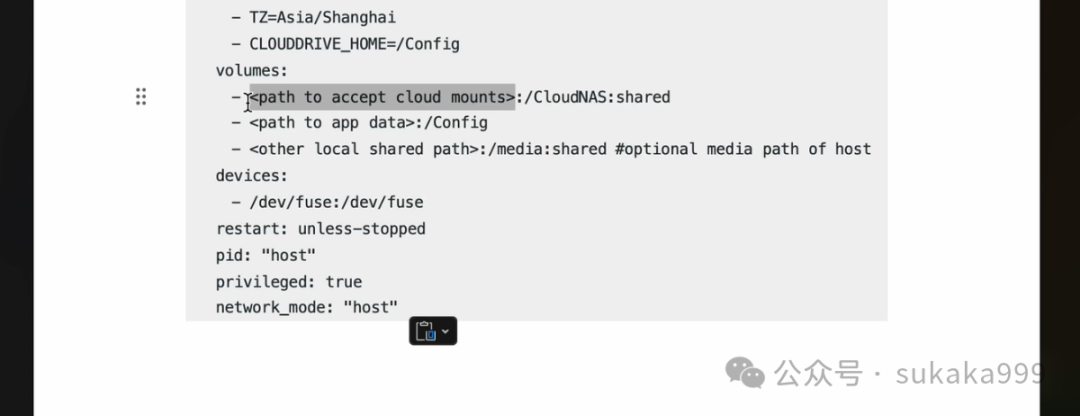
接下来我们先安装clouddrive2。打开文件管理,创建Clouddrive2文件夹,在文件夹里再创建2个子文件夹,config和media。官方就提供了非常健全的dock compose安装,大家可以去官方自己复制代码,当然也可以用我提供的。后台回复 1100
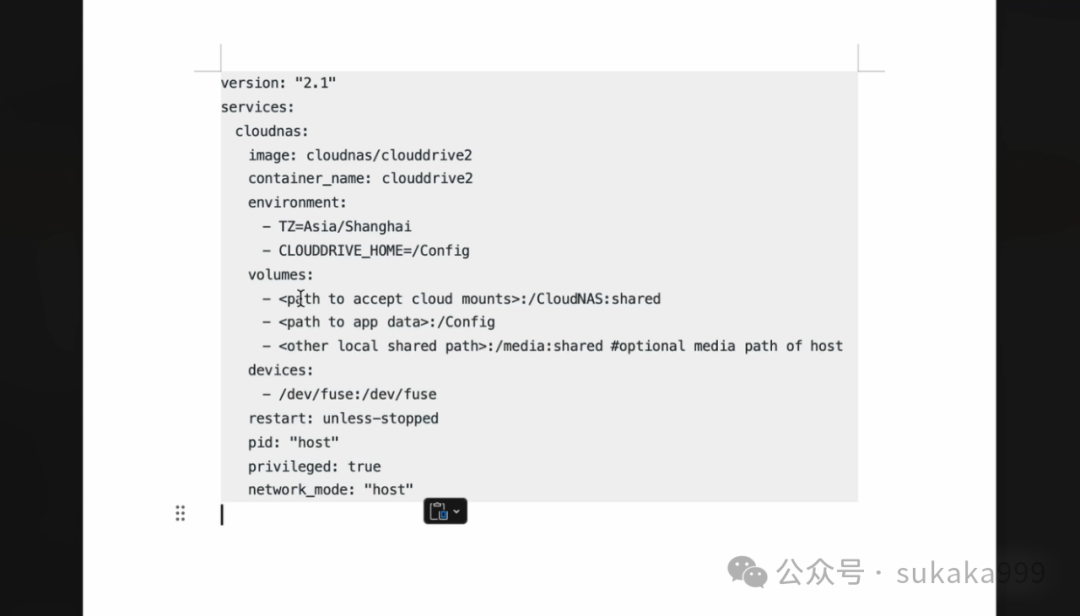
这个compose不能直接用,我们需要做稍许修改,回到文件管理,点击我们创建的clouddrive2文件夹,鼠标右键,选择选择详细信息,点击复制原始路径。
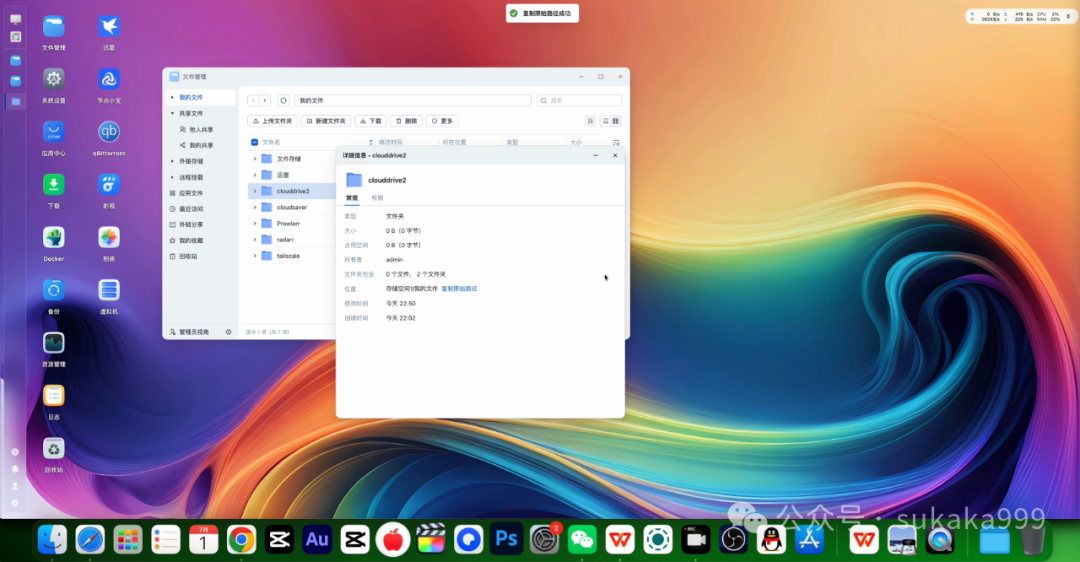
复制好的原始路径,选择替换compose中的第十行中的小于号里面的内容。
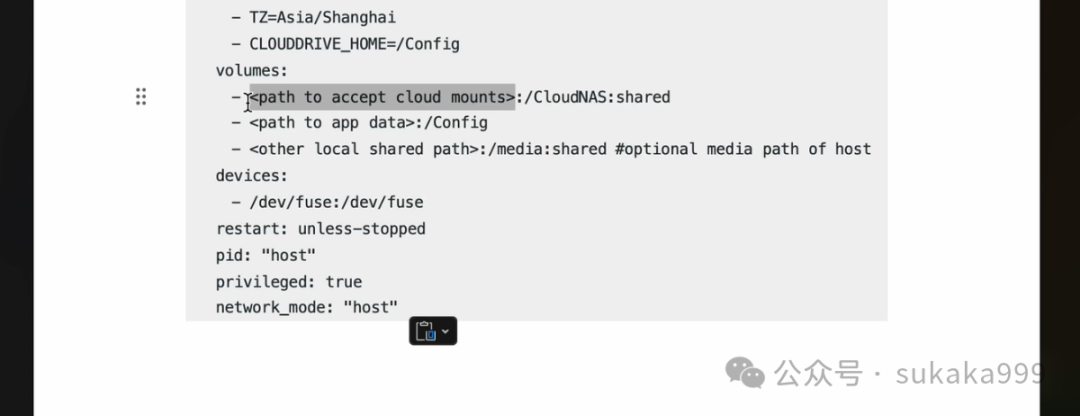
同理,你还要继续之前的操作,把config和media复制原始路径分别替换掉第十一行和第十二行小于号里面的路径代码。最后替换完就是这样的
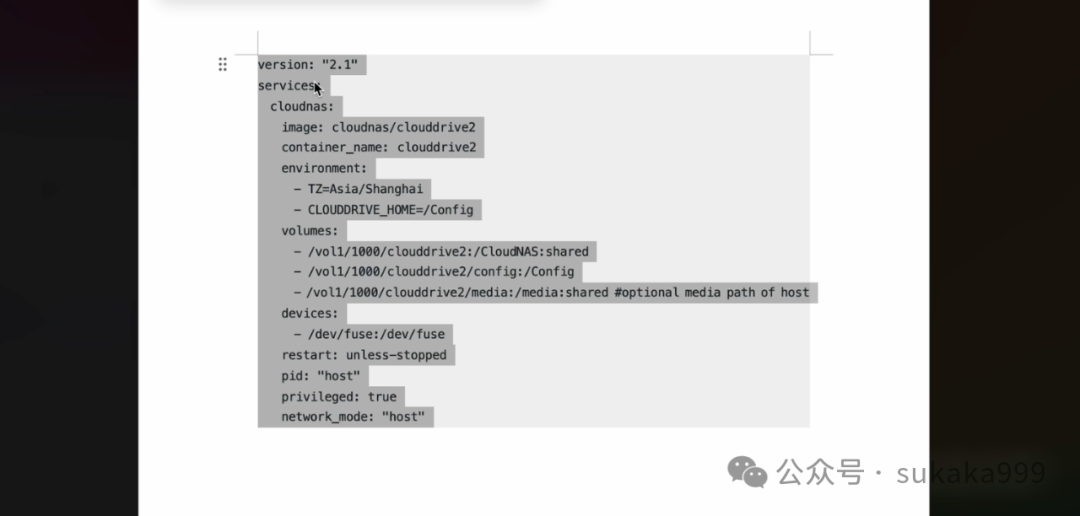
接下来复制替换好的compose代码,回到飞牛的docker,点击compose,选择新增项目
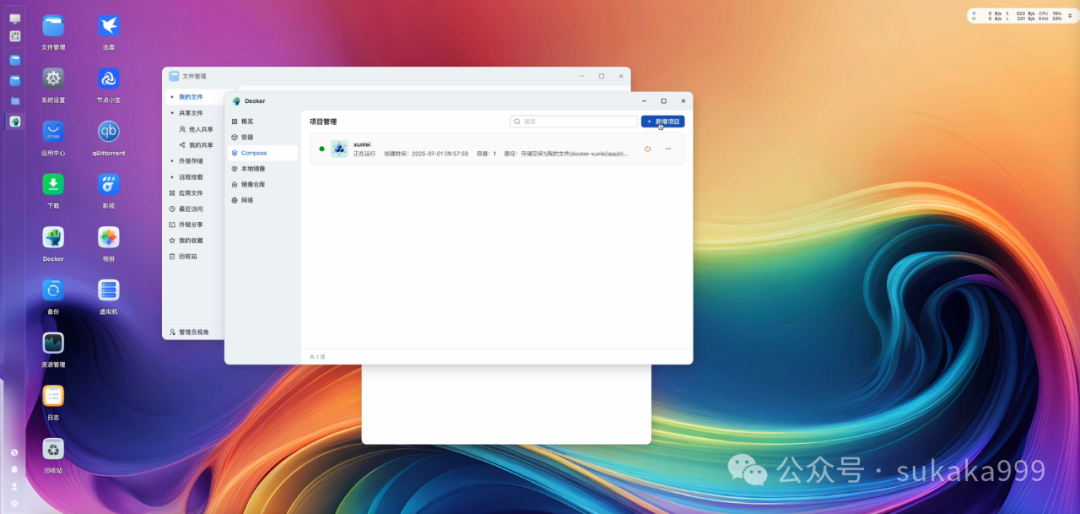
选择创建项目,名称随便改,路径就选择你的clouddrive2的文件夹路径,在来源上,勾选compose-yml,在这里粘贴整段代码。
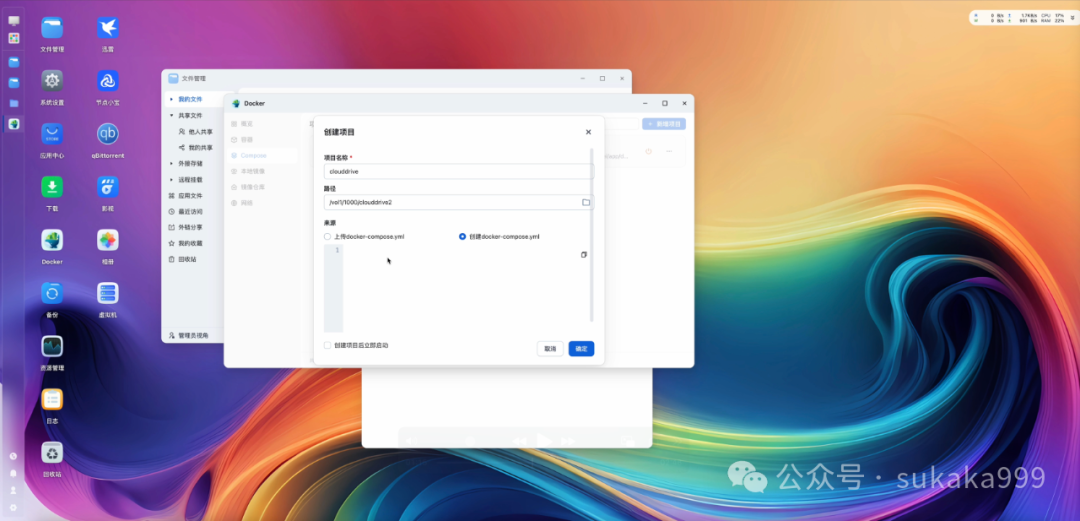
勾选创建项目后立即启动以及右侧的蓝色确定键。
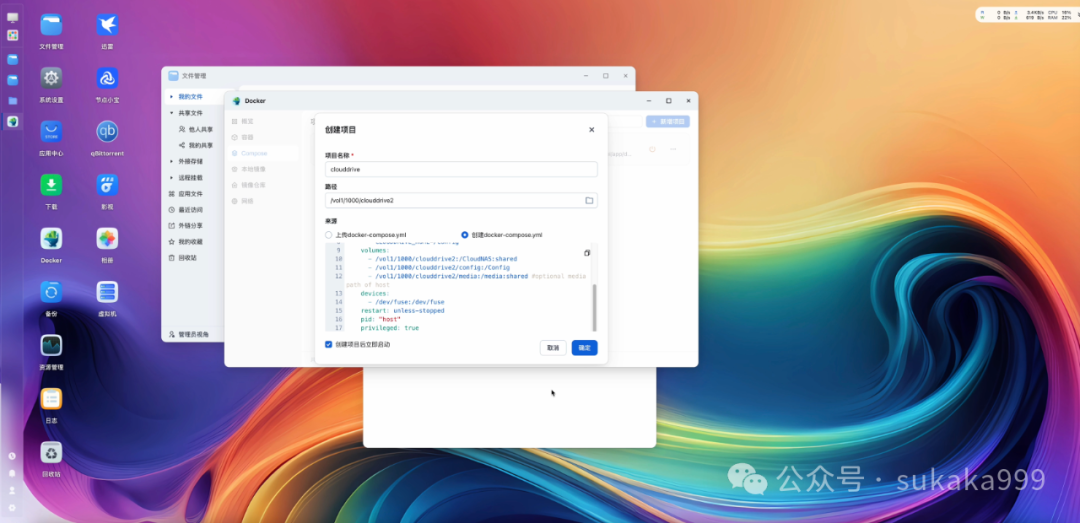
搭建好以后,在浏览器输入你的NAS IP地址加上19798端口号。点击回车,我们就登录了clouddrive2。没有账号你自己就去注册,注册号以后点击登录
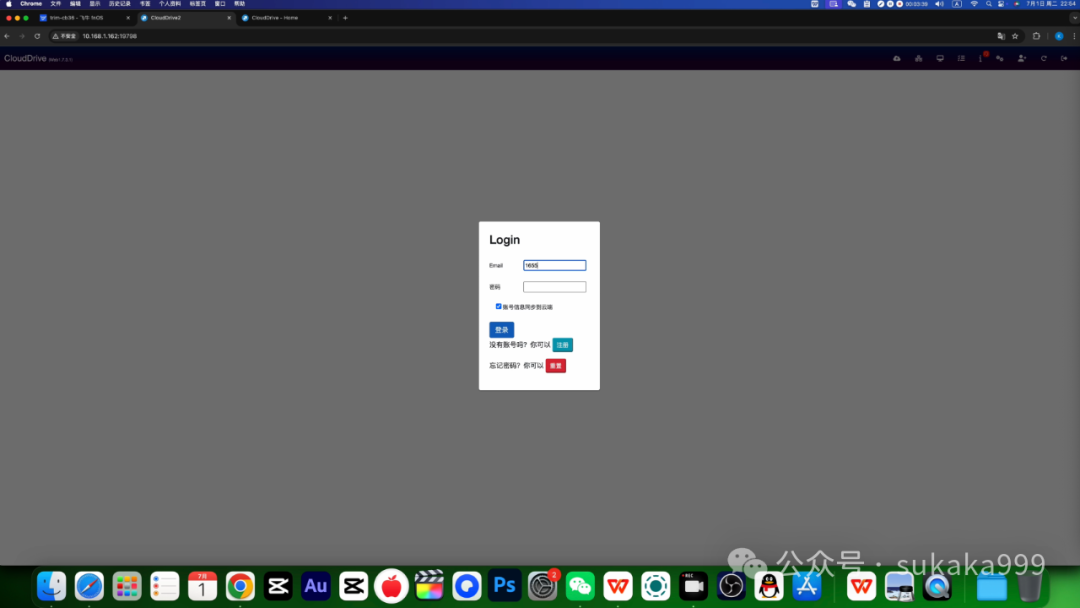
点击云彩的图标,你会发现,clouddrive2支持很多款网盘的挂载,但如果你没有其他网盘的VIP会员,那么免费不限速的天翼云盘就是很好选择。点击天翼云盘。会出现一个二维码,用你的手机天翼云盘扫描二维码。然后登录。就完成了天翼云盘的绑定
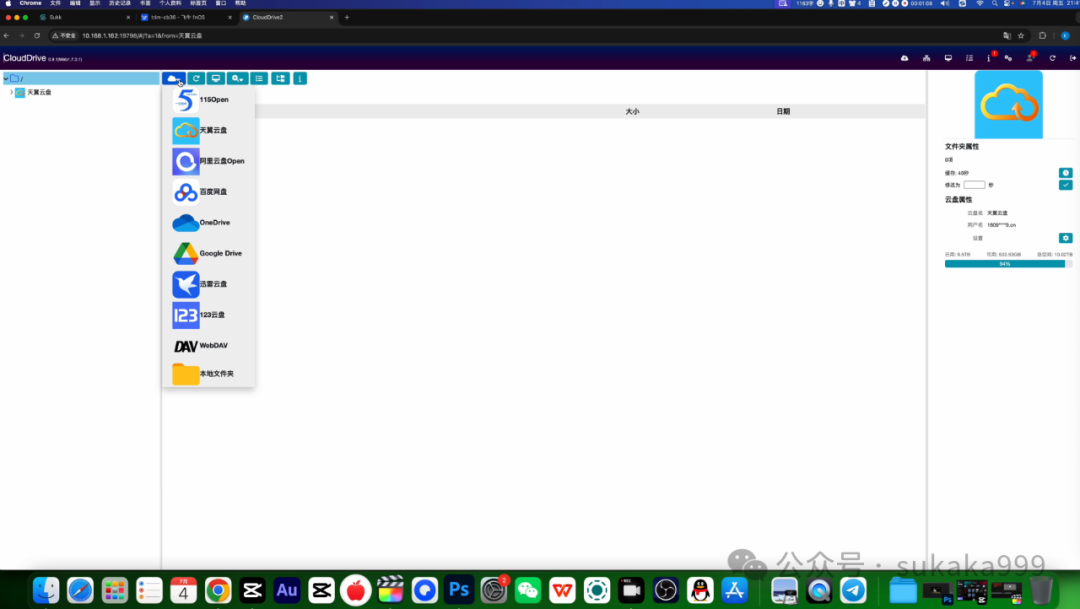
接下来我们把天翼云盘挂载到飞牛NAS的本地文件夹。点击第三个电脑的图标,名称随便写,挂载点选择cloudNAS目录
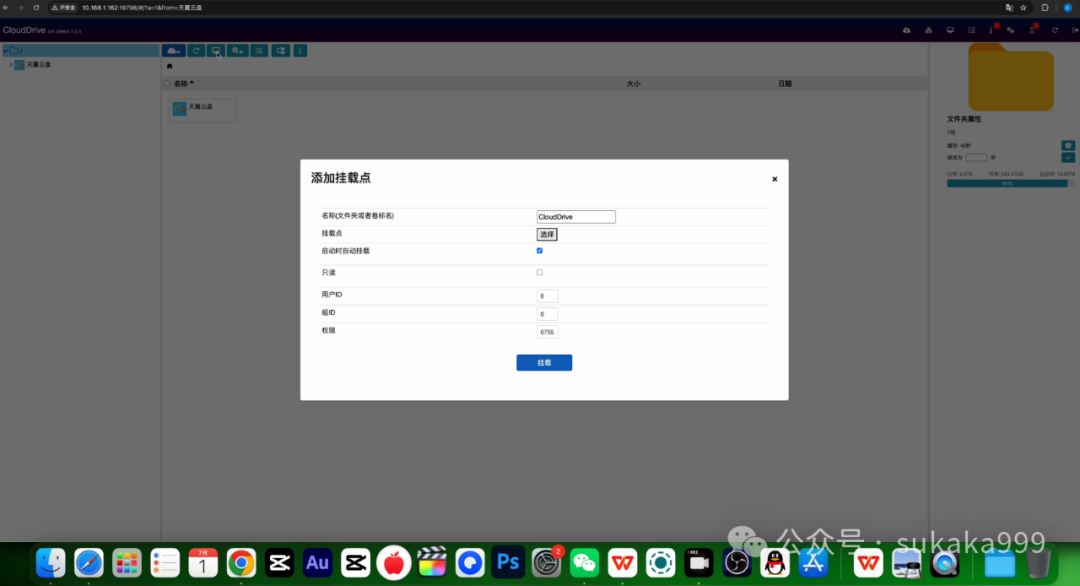
这个目录实际上就是我们之前创建的clouddrive2目录,在这个目录下你可以新建一个文件夹,比如我创建是cloud文件夹。
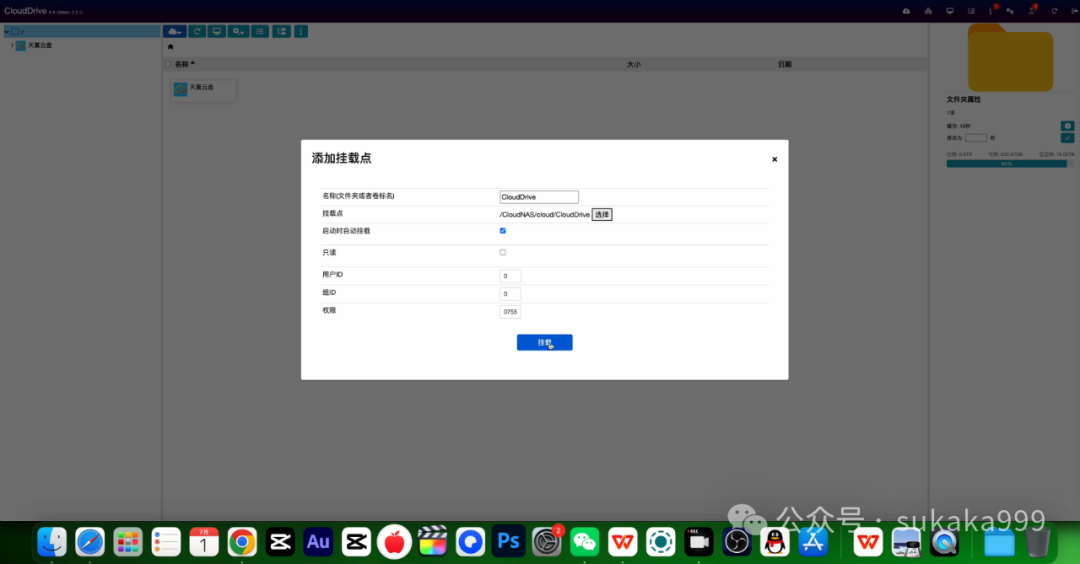
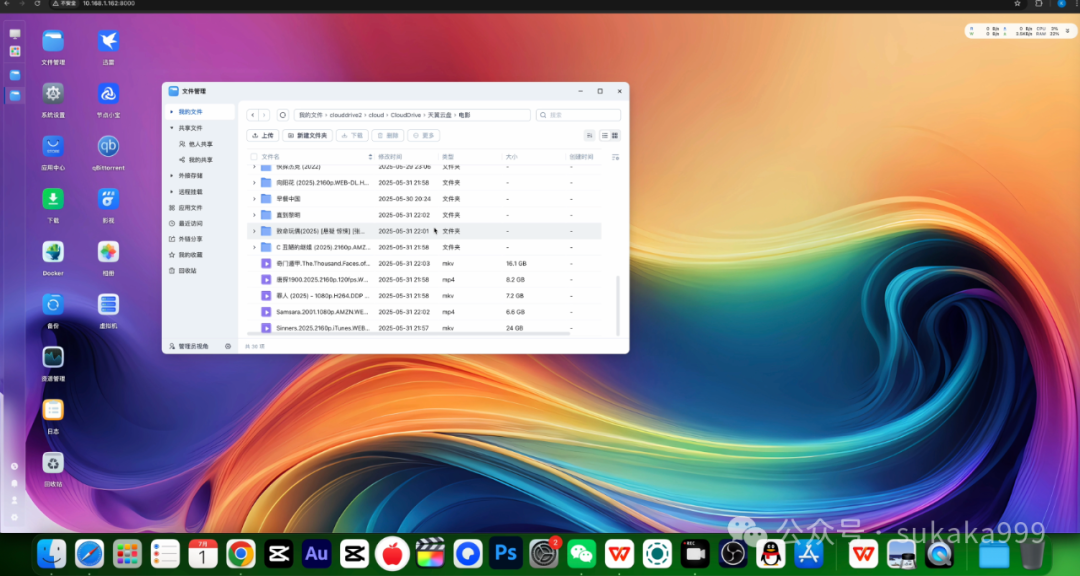
接下来我们点击系统管理,选择最后的应用,找到影视选项。
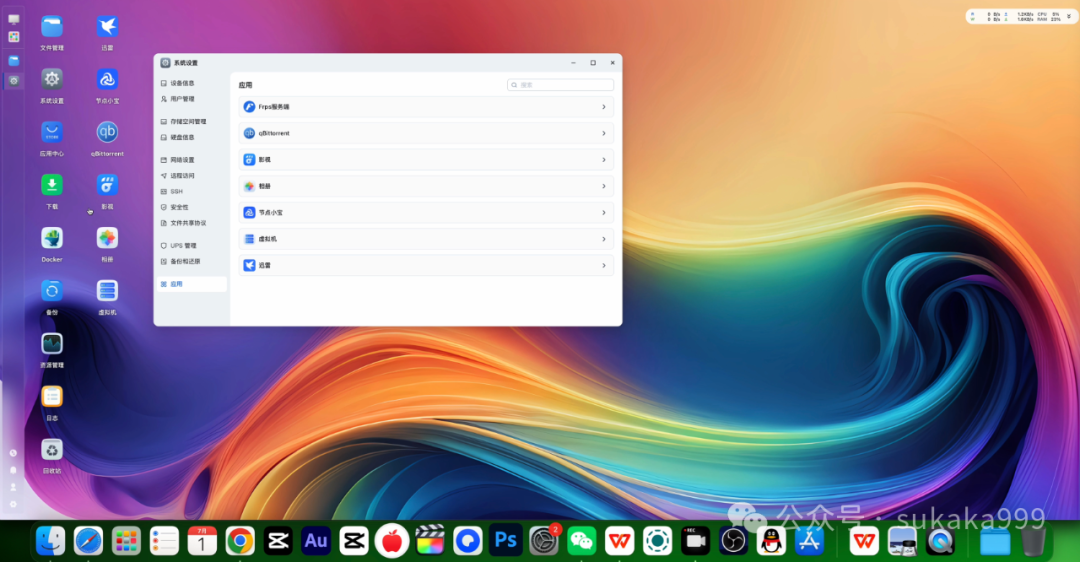
点击+文件夹,把天翼云盘挂载的文件夹,也就是clouddrive2文件夹添加上,给予飞牛影视访问的权限,点击确定。
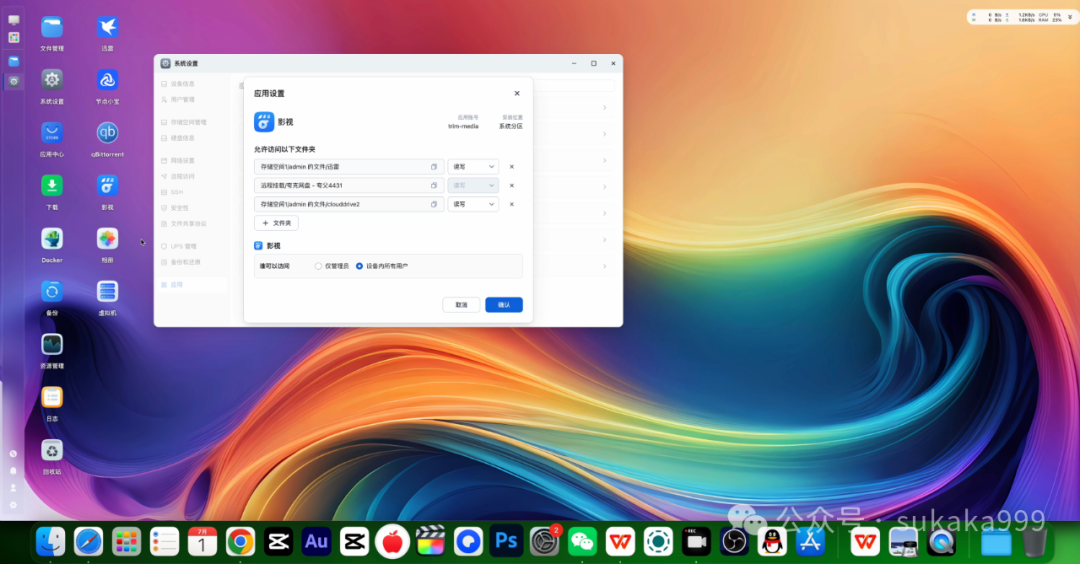
再回到飞牛影视的后台,创建媒体库,随便命名,然后添加clouddrive2文件夹,点击选择。
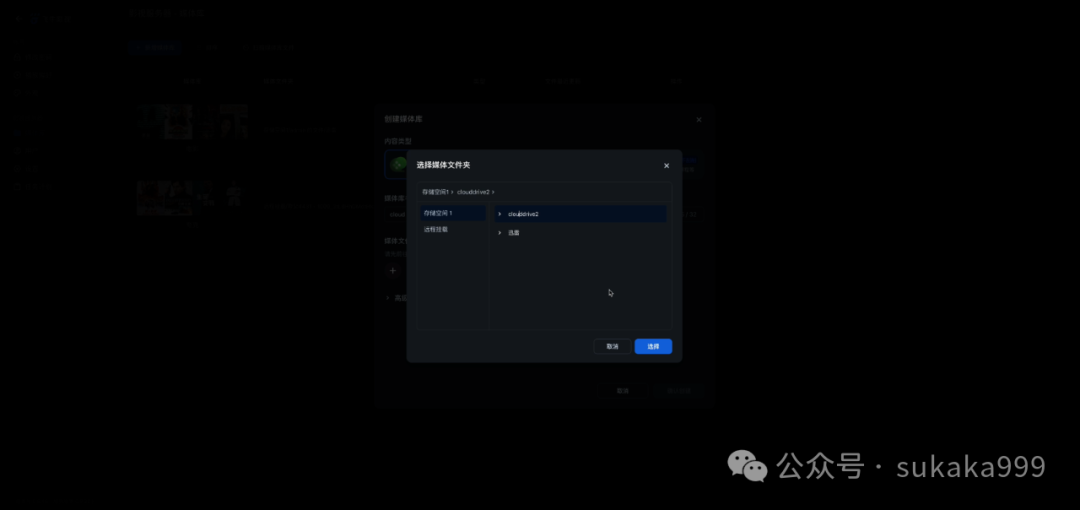
飞牛就开始刮削这个目录下的所有视频资源,耐心等待,这个过程并不快,我这里有1000部的电影,刮削了十多分钟。
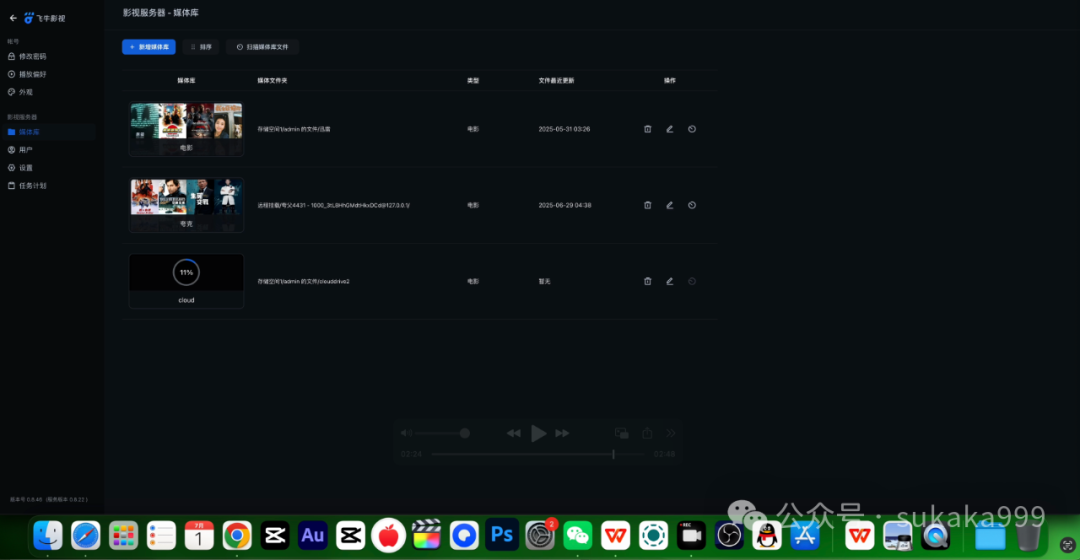
下图这是已经刮削成功的效果,刮削完成以后,你再自己家的投影、appletv等等硬件,如果安卓就可以直接播放了,如果是苹果生态,装个vidhub或者爆米花、infuse就完全够用了。
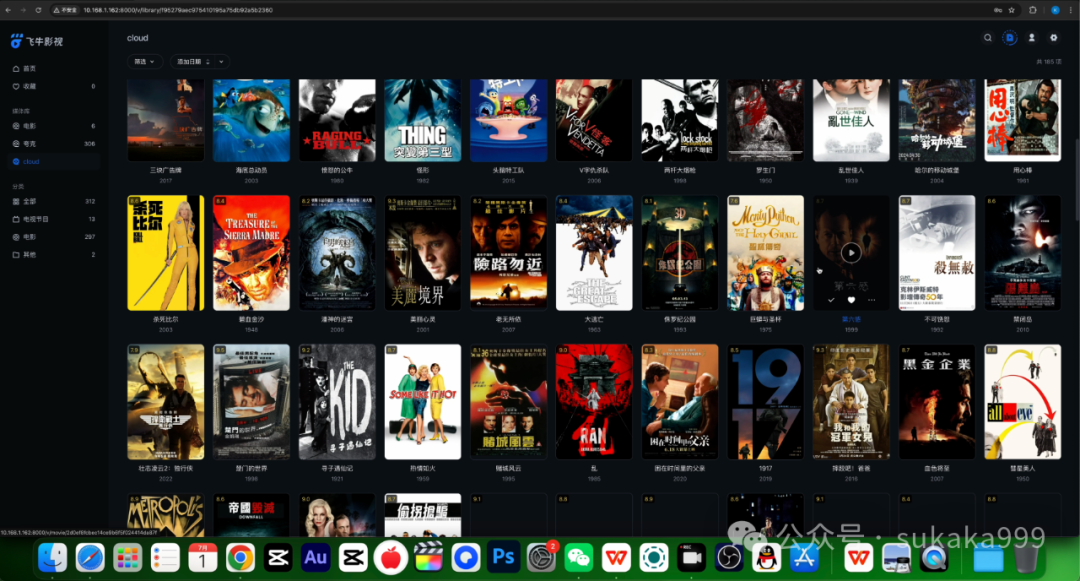
至于天翼云盘的影片寻找就太简单了,你可以用之前教程的cloudsaver或者是爱盼。教程在下面,也可以用天翼转存系统,实现追剧的自动化,这一块有博主讲了就不讲了。或者有时间讲。
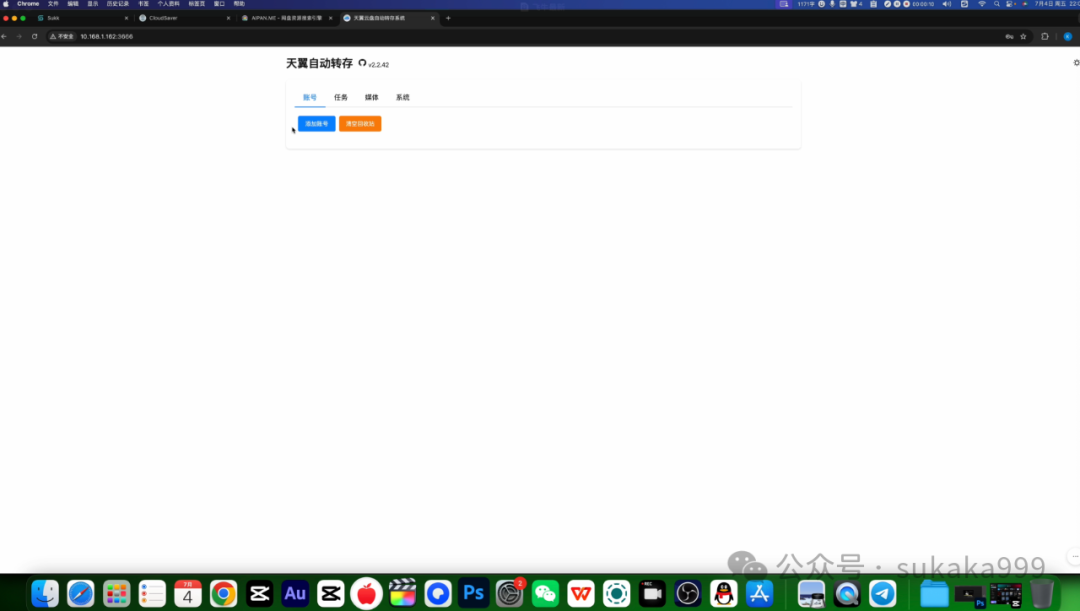
这样你等同多了一块10T的免费硬盘,重要的数据也可以双备份。可以说对于手中银子不多不想折腾硬盘投入的兄弟来说非常实用,并且速度是真的不错,而且服务还是免费的,这还要有啥苛求的?
延伸阅读:
300元十代准系统,自带电源还能插显卡
又给大家推荐迷你主机了,这次给大家推荐的是十代准系统迷你准主机,价格仅需300,还自带电源,它就是联想天逸510S-07...
100块钱惠普瘦客户机,非常适合做casaos和软路由还支持4k硬解,太够用了
我非常喜欢入手迷你主机,觉得很多迷你主机都很好玩,经常一起玩的朋友有软路由需求,他想让我推荐一款软路由,我推荐了我前期讲...
200块捡漏联想服务器!双盘位飞牛NAS爽到飞起!
今天给大家带来一款超级宝藏——联想ThinkServer RS160 1U服务器。这玩意儿可是200块就能买到准系统(主...
垃圾佬飞牛NAS本地挂载免费扩容10T教程,用来做影视盘或者双备份都不错,速度也挺快
家里NAS常用的有四台,因为经常做教程,所以有一台群晖和一台飞牛是专门用来演示教程的。硬盘空间很小比如我这台飞牛,只有1...
350入手N150处理器的小主机?无论是做NAS还是allinone都可以玩玩
后台经常有兄弟说,赶紧给我上上白菜价的N100的NAS或者小主机,实际上在6.18期间,这样的小主机也还是不少的,但我看...